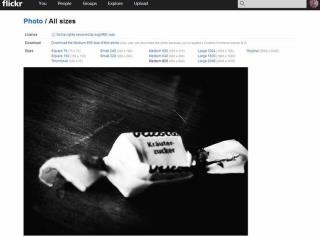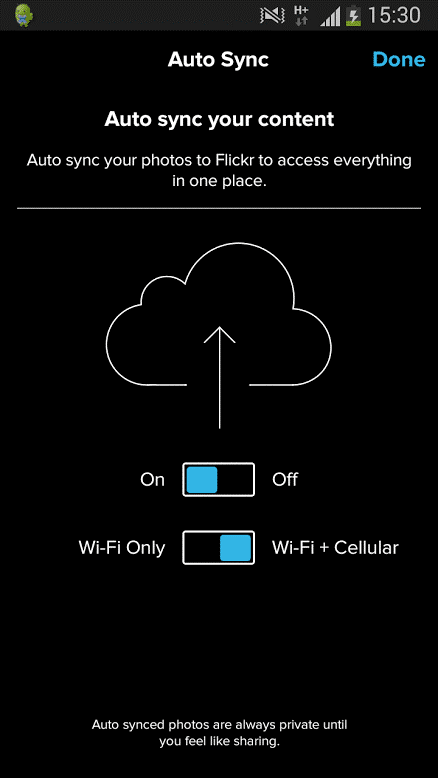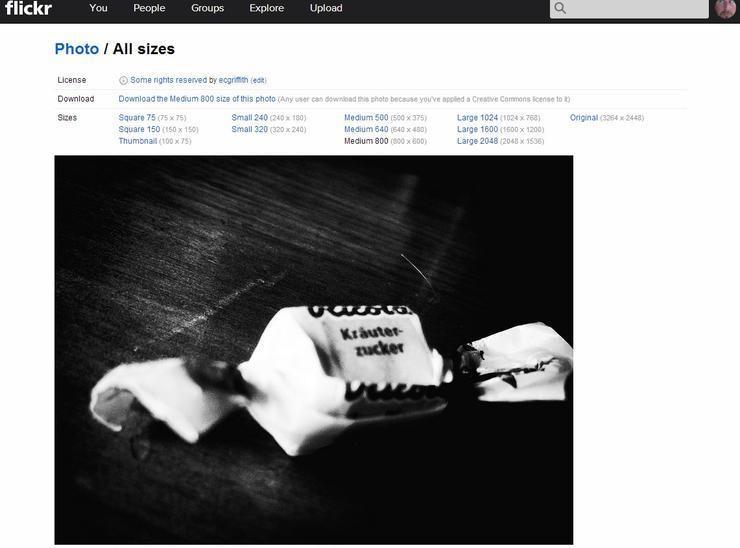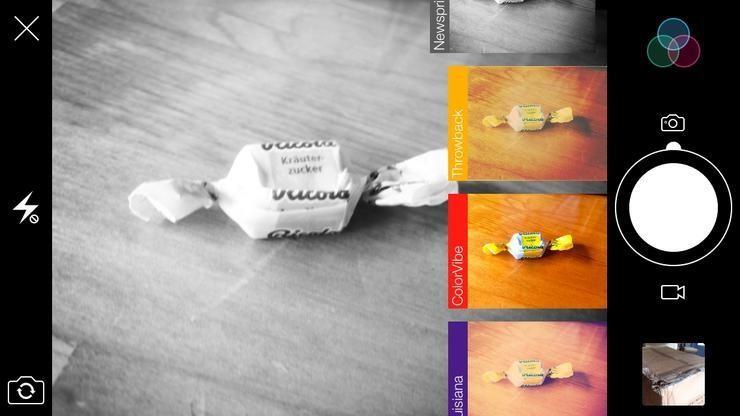Flickr, uitgebracht in 2004, is een bekende beeldhostingservice met meer dan tien miljard foto's en video's ter inspiratie. Flickr is als die gigantische catalogus waar we allerlei soorten foto's kunnen vinden en ze op één plek kunnen ordenen. Niet alleen dit, Flickr stelt je vrienden, familie en andere contacten ook in staat om je fotocollectie te bekijken en te ordenen als ze dat willen.
Flicker heeft in al die jaren zijn eigen ups en downs meegemaakt, maar is er nog steeds in geslaagd zich een weg te banen in het hart van fotoliefhebbers. Als je een carrière in fotografie of bloggen nastreeft, weten we zeker dat je Flickr op een bepaald moment in je leven zeker hebt gebruikt. En als je het nog niet hebt gebruikt, kun je je een weg banen door deze geweldige fotoservice. Flickr wordt geleverd met een eenvoudige en nette interface en is beschikbaar voor zowel desktop- als mobiele applicaties, dus je kunt het overal gebruiken waar je maar wilt.
Lees ook:-
De beste manier om uw Flickr-foto's te downloaden Heeft u foto's opgeslagen op uw Flickr-account? Zo ja, lees en weet hoe u alle...
Hier zijn een paar Flickr-tips en -trucs die uw ervaring met het gebruik van deze service ongelooflijk zullen verbeteren.
Laten we beginnen.
Bewerk je afbeeldingen
Flickr biedt niet alleen een enorme foto- en videocollectie, maar bevat ook een paar intuïtieve tools die u kunnen helpen om de klus binnen de kortste keren te klaren. Voordat u bijvoorbeeld uw Flickr-afbeeldingen op sociale media deelt, kunt u ook een aantal speciale effecten toevoegen, tekst of stickers toevoegen en indien nodig met de originele afbeelding spelen. Om een afbeelding op Flickr te bewerken, tikt u op het potloodvormige pictogram voor het bewerken van foto's, zodat u alle beschikbare bewerkingsopties in de bovenste menubalk kunt bekijken.
Krijg meer ruimte
Voor degenen onder u die het niet weten, Flickr biedt gebruikers 1 TB gratis opslagruimte. Ja, dat is veel te veel en vooral als je alleen foto's opslaat. Afgezien hiervan kun je ook je andere accounts op Flickr synchroniseren en al je foto's op één plek bewaren. Als je al andere beeldservices gebruikt, zoals Dropbox, Google Foto's of OneDrive, kun je ze allemaal synchroniseren met je Flickr-account. Aangezien 1 TB een behoorlijke hoeveelheid ruimte is voor het opslaan van foto's, is het erg handig voor u als al uw afbeeldingen op één plek blijven. Is dat niet, helemaal juist?
Automatisch synchroniseren
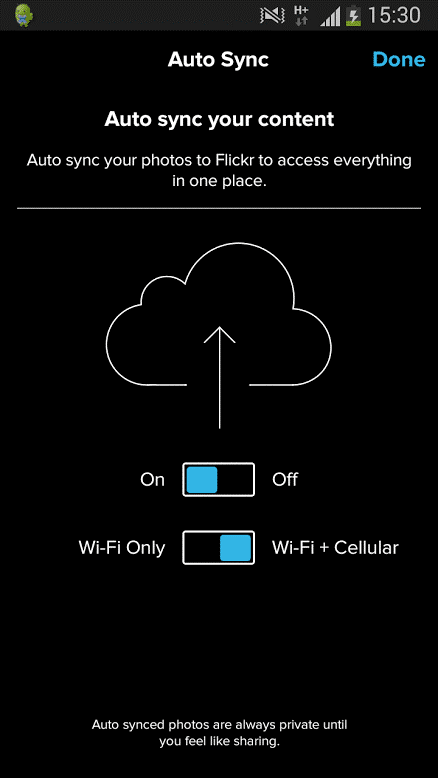
Dankzij de kracht van technologie hoeven we onze omvangrijke desktops niet overal mee naartoe te nemen. Gelukkig hebben we ook een app voor Flickr, beschikbaar voor zowel iOS- als Android-platforms. Omdat de meesten van ons de neiging hebben om op veel foto's op onze smartphone te klikken, kan de automatische synchronisatiefunctie van Flickr automatisch alle afbeeldingen van je telefoon uploaden naar je Flickr-account. Op deze manier hoeft u zich nooit zorgen te maken over opslagruimte en kunt u gerust zijn dat al uw afbeeldingen op Flickr worden geüpload zonder extra overhead.
Pas de beeldresolutie aan
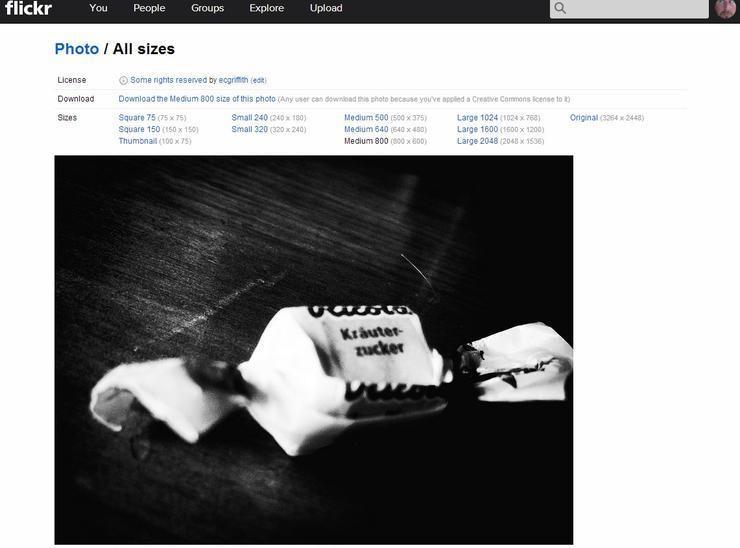
Wanneer u gewoonlijk een afbeelding op Flickr opent, heeft deze een resolutie die perfect op het scherm past. Maar als u een bepaalde afbeelding in een hogere resolutie wilt opslaan, kunt u proberen "sizes/o" toe te voegen aan het einde van de URL. In het formatenvenster vindt u verschillende opties om uit te kiezen, variërend van een klein miniatuurformaat tot een high-definition afbeeldingsformaat.
Lees ook:-
13 Beste dubbele fotozoekers en -opruimers in... Haal de beste dubbele fotozoeker en -opschoner om dubbele foto's te verwijderen en schijfruimte vrij te maken. Vind het ideale duplicaat...
Filters toevoegen
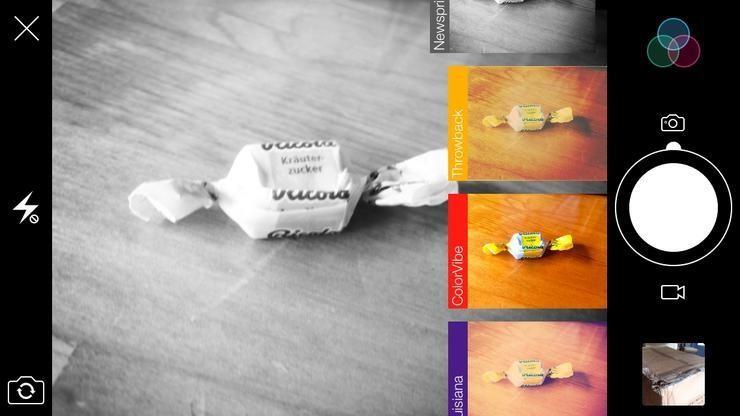
We houden er niet van om onze foto's aan te passen door een aantal coole filters toe te voegen, toch? Ja, dat is wat we doen Instagram. Welnu, met de mobiele app van Flickr kun je filters zien voordat je op een afbeelding klikt. U kunt zien hoe een bepaald object of bepaalde scène eruitziet in verschillende filters en degene kiezen die er het beste uitziet voordat u uw afbeelding online uploadt.
Gebruik de focusfunctie
De mobiele app van Flickr zit boordevol handige functies die een speciale charme van schoonheid aan uw foto's kunnen toevoegen. U kunt bijvoorbeeld met twee vingers op het scherm tikken om de Flickr-focusfunctie te gebruiken om een object te vergrendelen en de achtergrond te vervagen.
Flickr is in de loop van de tijd voortdurend op talloze manieren geëvolueerd en we kunnen niet anders dan zeggen dat het een geweldige service is, vooral voor fotoliefhebbers. Ik hoop dat deze paar Flickr-tips en -trucs je zullen helpen om je creatieve reis meer koesterend en de moeite waard te maken!